Adobe Audition中文版是一个专业音频编辑和混合环境,前身为Cool Edit Pro。Adobe Audition中文版专为在照相室、广播设备和后期制作设备方面工作的音频和视频专业人员设计,可提供先进的音频混合、编辑、控制和效果处理功能。最多混合128个声道,可编辑单个音频文件,创建回路并可使用45种以上的数字信号处理效果。
-
win7版查看
-
10.0 最新版查看
-
官方版查看
-
1.0 官方版查看
-
3.01 最新版查看
Adobe Audition中文版功能介绍
支持VSTi虚拟乐器!这意味着Audition由音频工作站变为音乐工作站
增强的频谱编辑器。可按照声像和声相在频谱编辑器里选中编辑区域,编辑区域周边的声音平滑改变,处理后不会产生爆音
增强的多轨编辑:可编组编辑,做剪切和淡化
新效果:包括卷积混响、模拟延迟、母带处理系列工具、电子管建模压缩
iZotope授权的Radius时间伸缩工具,音质更好
新增吉他系列效果器
可快速缩放波形头部和尾部,方便做精细的淡化处理
增强的降噪工具和声相修复工具
更强的性能:对多核心CPU进行优化
波形编辑工具:拖拽波形到一起即可将他们混合,交叉部分可做自动交叉淡化
原名为Cool Edit Pro. 被Adobe 公司收购后,改名为为Adobe Audition。
Adobe Audition中文版相关问题
1. Audition软件无法安装
硬盘版安装程序大小在300MB左右,绿化版150兆左右。我个人建议大家是使用安装版本的。因为个人认为安装版本要比绿化版来的稳定。
但是我们经常会发现我们的安装程序在有些电脑上竟然无法正常安装,我遇到的问题是点击“Setup.exe”这个文件竟然没有反应。这个是因为“Setup.exe”文件失效。我们可以在安装包里找到“Components.msi”文件,这个文件的文件类型描述是“WindowsInstaller”软件包,我们可以点击这个文件,这样我们就可以进入安装程序的启动界面,按步骤进行安装了。
如果还是安装不了,可能出现“Windows Installer服务未开启或版本太旧”这个对话框,这时我们可以进入“计算机管理—服务和计算机管理”,在下方小列表内选择第一项“服务”,在其中找到“Windows Installer”一项,双击打开其属性,查看服务状态,如果处在停止状态,那点击启动,并将启动类型设置为自动,重新启动机器并重新安装Audition。
如果还出现“Windows Installer服务未开启或版本太旧”这个对话框,那请到网站上下一个最新版本的Windows Installer安装程序进行安装,安装完后依照上面的设置再检查一遍,重新启动电脑,安装软件。
如果还是安装不了,重新去下一个Audition的安装程序吧!
2. 无法安装汉化包
我个人比较喜欢用小T老师的汉化,刚开始使用CoolEditPro就是在MITI 2000这个网站上下载的汉化包。后来因为Audition 2.0在网上没有找到安装程序只找到绿化版,就用了刘凤鸣老师的汉化版本。但是我用的时间并不是很长,因为新版的Audition 3.0在07年11月份发布出来了,而就在同一天,MITI 2000的网站上已经贴出了小T老师的汉化包了。
有的朋友说他们的英文原版软件安装完以后不能进行汉化,或者汉化包是安装上去了,但是打开软件一看,部分菜单还是英文的,或者全是中文了,但是点击一个菜单命令却没有反应。这里面有两个问题,首先我们要确保我们的汉化包是完全汉化包还是不完全的汉化包,如果是不完全汉化包,对于出现中英文共存的现象,就不必奇怪了,在个我们要明白,为了操作方便以及习惯性的原因,有些插件和命令是不必要做汉化的。比如有很多插件的界面,做了汉化我们反而会不习惯,如我们要把VST这个插件做汉化,我们要如何翻译呢?要真正按照意思翻译过来的话,不仅仅是我们这些业余的爱好者,即便是专业人士也会感到万分不解的。
对于点击命令菜单没有反应这个问题,最简单的就是我们要选择好汉化包的安装路径,切记要安装在原版(英文版)的安装路径下,这样才会是真正对原来英文版进行界面汉化,否则,你打开的汉化软件也只不过是个汉化界面的预览壳子而已,当然是怎么点都没反应了。这里提示下如果您没有改变原版安装路径的话,应该是在X:Program FilesAdobeAdobe Auditon 3.0这个路径下。
另外需要大家注意一点是如果您是在MITI 2000上下载的小T老师的汉化包,在开始的安装说明的窗口内有安装密码,希望大家仔细查找,不要习惯性一路“下一步”。
3. 运行软件“找不到音频设备”或“音频设备未激活”
这个问题多发生于软件初次运行时,有时是因为对系统音频选项进行了某些修改,才造成了这个问题。很多朋友看到出现的这个问题首先一点想到的是系统音频设备的设置出了问题,于是费力去调整系统音频选项,到最后也无功而返,搞得十分郁闷。
这个问题的表现在于,要不是在单轨或多轨模式下,点播放无声音,要不就是点录音按钮却没有录下波形。但是用系统录音机录音却正常。
在这里我们首先要了解,每一种录音软件,几乎都要单独在内部设置输入输出端口的。在Audition里也不例外。出现这种问题的原因,90%以上是因为我们未在Audition软件内部进行输入输出端口的设置或者是设置错误。
我们先来检查一下吧,当出现找不到音频设备的对话框时,我们先点确定,进入软件。点击菜单栏【编辑】命令,找到[【音频硬件设置】,在打开的【音频硬件设置】面板里,我们看到最下方是【编辑查看端口】这一项,下面两栏分别为【默认输入】【默认输出】,在这里是Auditon的输入输出的设备端口,我们查看一下是否正常,我们分别点开这两项后面的下拉框,在其下拉菜单中我们可以看到很多的音频设备,开动你的大脑,自己设置一下正确的端口吧。
还有一种情况是当我们打开这个面板时我们会发现其中不是输入端口就是输出端口的后面的下拉框竟然是未激活的灰色不可调状态,出现这种问题的时候,我们点播放或录音按钮的时候,就会出现“所选输入端口或ASIO设备无效,请在音频硬件设置中更改您的设置”这个提示。
在这里我们首先要明白,因为出现这种提示就证明我们要不就是选错了输入输出端口,要不就是根本就没有设置输入输出端口,换句话说,就是Audition现在没有输入输出的端口,那你还怎样让我们的老朋友来工作呢?
还是上面的【音频硬件设置】面板,我们点击【设备属性】一栏中右下角的【控制面板】按钮,打开一个叫【DirectSound全双工设备】的面板,这个面板一共有两项,【DirectSound输出端口】和【DirectSound输入端口】,在下面的框里面分别有其各自的设备名称。我们查看一下他们是否被选中。
选中的状态就是设备名称前面的小框上出现个“×”。如果没有叉,那我们就把它点上吧。
在面板的右侧第二项【同步参照】选择“DirectSound输入”。第三项【音频卡选项】选择“全双工模式”。这样确定后再返回【音频硬件设置】面板进行输入输出端口的设置。方法如前面所说。
Adobe Audition中文版安装步骤
一、在本站下载最新版的Adobe Audition,双击安装。

二、点击【自定义安装】,选择软件的安装路径;或者直接点击【安装】,软件会安装在默认的位置。这里小编选的是自定义安装。
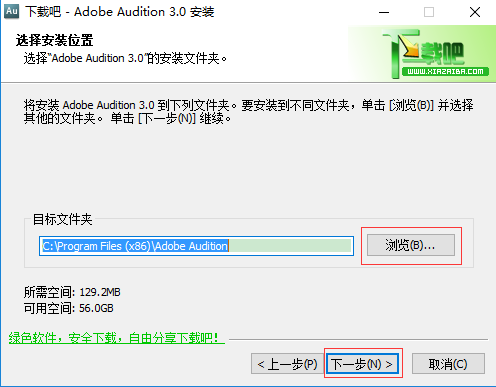
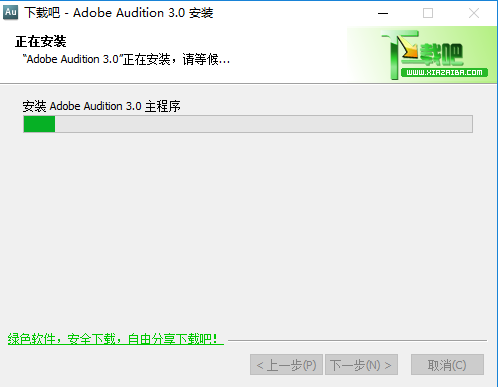
三、耐心等待软件安装过程,点击完成就可以啦。
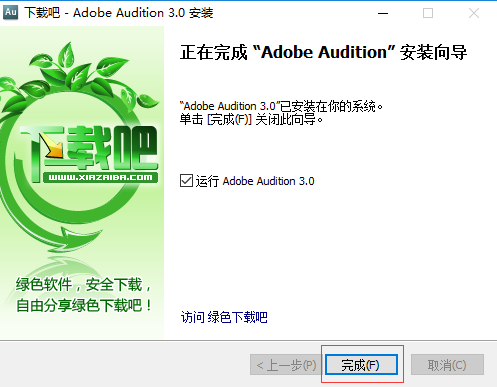
Adobe Audition中文版使用技巧
Adobe Audition常用快捷键
文件操作
建立一个新(New)的声音文件 【Ctrl】+【N】
打开(Open)一个已经存在的声音文件 【Ctrl】+【O】
关闭(closedoWn)当前的文件 【Ctrl】+【W】
保存(Save)当前文件【Ctrl】+【S】
退出(Quit)CoolEdit2000 【Ctrl】+【Q】
编辑波形
选择全部声音 【Ctrl】+【A】
使两个声道能被同时(Both)选取 【Ctrl】+【B】
只选择左(Left)声道 【Ctrl】+【L】
只选择右(Right)声道 【Ctrl】+【R】
将选择范围的左界限向左调整 【←】
将选择范围的左界限向右调整 【→】
将选择范围的右界限向左调整 【Shift】+【←】
将选择范围的右界限向右调整 【Shift】+【→】
选择当前显示范围内的所有波形 【Ctrl】+【Shift】+【A】
取消选择并且把光标移到当前显示范围最前面 【Esc】
选择范围左界限向右一个节拍 【Shift】+【[】
选择范围右界限向右一个节拍 【Shift】+【]】
撤消操作 【Ctrl】+【Z】
重复最近的命令 【F2】
重复最近的命令(没有对话框) 【F3】
拷贝(Copy)所选波形到剪贴板【Ctrl】+【C】
剪切所选波形到剪贴板【Ctrl】+【X】
将剪切板内容粘贴到当前文件 【Ctrl】+【V】
根据剪切板内容建立一个新(New)文件 【Ctrl】+【Shift】+【N】
将剪切板内容与所选区域混合 【Ctrl】+【Shift】+【V】
嵌入当前选集或波形到多声道(Multitrack)环境 【Ctrl】+【M】
删除选定的声波 【DEL】
将选择区域以外的部分修剪掉(Trim) 【Ctrl】+【T】
转换当前文件的类型 【F11】
在Cooledit的5个内部剪贴板中切换 【Ctrl】+【1至5】
切换到WINDOWS系统剪贴板
剪切所选波形到当前内部剪贴板【Shift】+【DEL】
Adobe Audition更新日志
1.将bug扫地出门进行到底
2.有史以来最稳定版本
小编推荐:Adobe Audition使用起来十分简单,操作界面优化让您能够轻松找到想要的功能,快来下载吧。小编还为您精心准备了视频压缩、声音软件、录音软件cool edit、音乐裁剪、爱剪辑
应版权方及厂商要求,本站为您提供Adobe Audition官方下载包


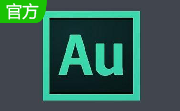

 抖音电脑版
抖音电脑版
 豆包电脑版
豆包电脑版
 鲁大师
鲁大师
 360浏览器
360浏览器
 微信
微信
 腾讯电脑管家
腾讯电脑管家
 Microsoft Excel 2020
Microsoft Excel 2020
 QQ浏览器
QQ浏览器










 搜狗浏览器
搜狗浏览器
 360软件管家
360软件管家
 腾讯视频播放器
腾讯视频播放器
 优酷客户端
优酷客户端
 爱奇艺
爱奇艺
 向日葵远程控制软件
向日葵远程控制软件
 网易云音乐
网易云音乐
 WPS Office
WPS Office
 CorelDraw X4
CorelDraw X4
 腾讯应用宝
腾讯应用宝
 百度网盘
百度网盘
 游戏加加
游戏加加
 网易MuMu12
网易MuMu12
 Origin橘子平台
Origin橘子平台
 迅雷11
迅雷11
 AutoCAD2007
AutoCAD2007
 益盟操盘手
益盟操盘手
 千牛卖家版
千牛卖家版






























